نحوه ی نصب نرم افزار CUCM بر روی Virtual machine پشتیبانی VOIP
CUCM مخفف عبارت Cisco Unified Call Manager یا CUCM بوده و یک نرم افزار مدیریت تماس بوده که در معماری Cisco Unified Communication Manager Architecture یا Cisco UC وجود دارد.معماری نام برده دارای 4 لایه بوده که عبارتند از :
Infrastructure Layer
Call Control Layer
Application Layer
Endpoint Layers
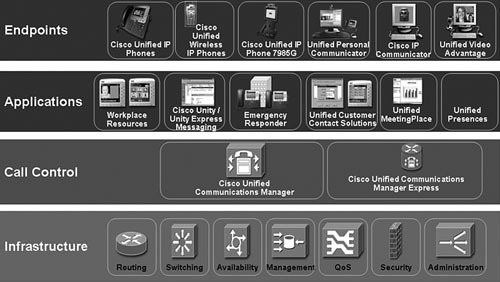
در این مقاله قصد داریم تا نحوه ی نصب CUCM نسخه 11 را بر روی مشین مجازی به شما آموزش دهیم با ما همراه باشید:
نصب CUCM بر روی ماشین مجازی
ابتدا باید ماشین مجازی را بون کنید برای این کار باید از مدیای نصب CUCM استفاده کنید.
حال باید به انتخاب Cisco Unified Communication Manager در لیست محصولات بپردازید و سپس بر روی گزینه Ok کلیک کنید.برای اینکار باید بر روی Ok رفته و دکه Enter را فشار دهید.

حال برای شما نسخه مدیا نشان داده خواهد شد بر روی گزینه Yes رفته و کلید Enter را فشار دهید.
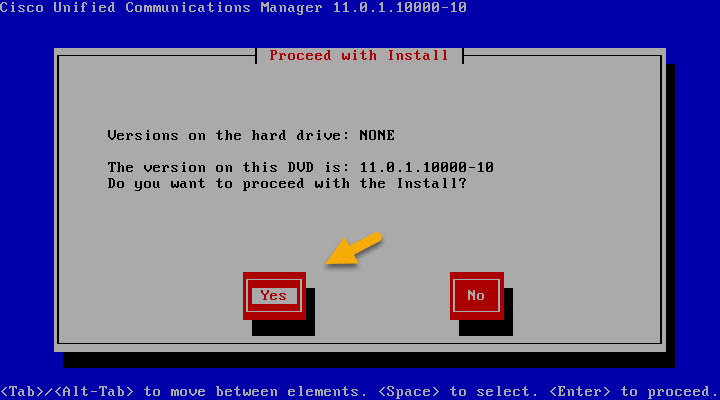
با انتخاب گزینه Proceed به قسمت Platform Installation Wizard خواهید رفت.
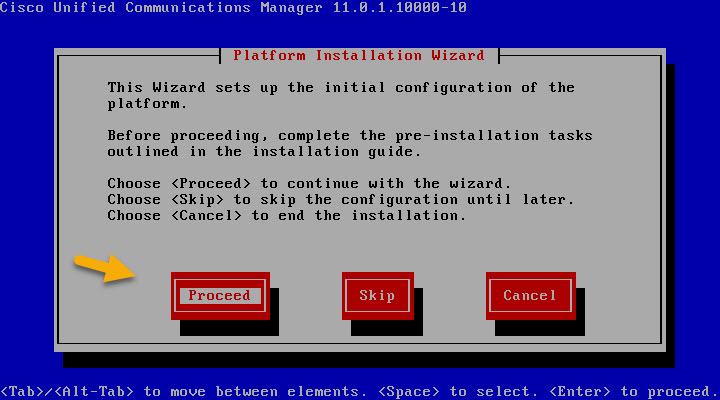
در این قسمت پیامی مبنی بر اعمال Patch های جدید از روی دی وی دی و از از طریق Location ای که به اشتراک گذاشته اید نشان داده خواهد شد که در صورت تمایل به اینکار گزینه Yes را انتخاب کنید. در غیر این صورت بتید بر روی گزینه No کلیک کنید.در این قسمت ما گزینه NO را انتخاب خواهیم کرد.
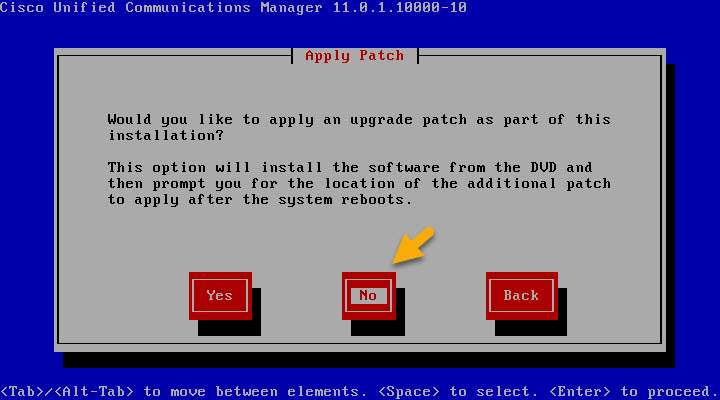
بر روی گزینه Continue کلیک کنید.
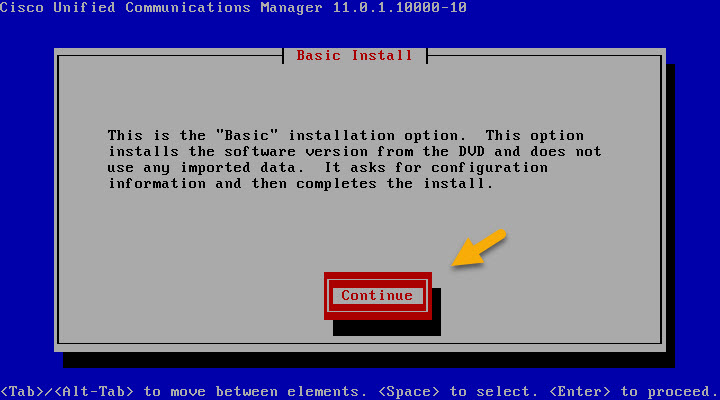
حال به مرحله Timezone Configuration م رسیده اید در این مرحله باید به انتخای منطقه زمانی خود بپردازید.این تنظیمات برای نصب CUCM بسیار مهم می باشد.
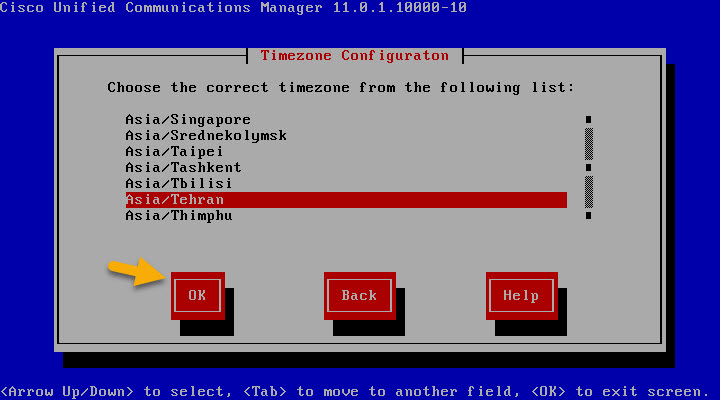
این قسمت مربوط به Network Adapter شما می باشد و در صورت انتخاب درست آن برای ماشین مجازی با پیام نشان داده شده در تصویر رو به رو خواهید شد.بر روی گزینه Continue کلیک کنید تا وارد مرحله بعد شوید.
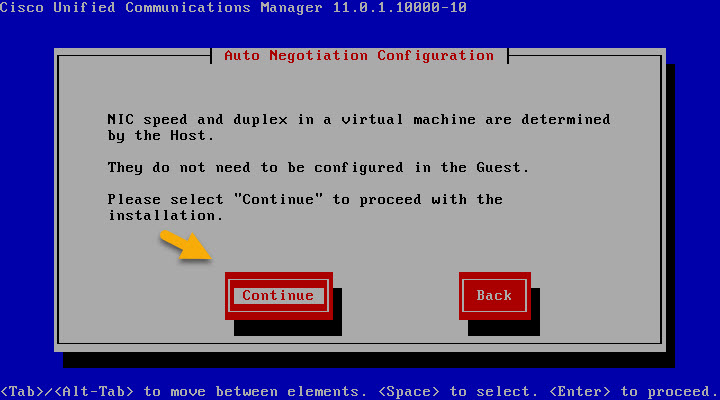
براینصب نیاز نیست تا MTU را تفییر دهید . بر روی گزینه No کلیک کنید.
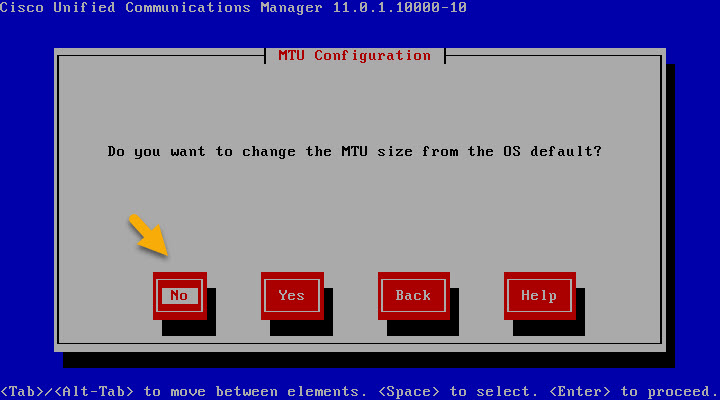
در این مرحله باید به تنظیمات مربوط به DHCP بپردازید در صورتی که دارای سرور DHCP در شبکه خود می باشید باید بر روی گزینه Yes کلیک کنید و در صورتی که از سرور DHCP در شبکه خود برخوردار نیستید باید گزینه No را انتخاب کرده و آدرس IP را به صورت دستی وارد کنید.نکته قابل توجه این است که باید ادرس DNS صحیح قابل دسترس وجود داشته باشد و همچنین باید در DNS Server یک a record برای IP که به CUCM تعلق می گیرد ایجاد شود. در صورتی که از DHCP استفاده کرده و آدرس آی پی توسط DHCP دریافت می شود باید به تعریف آدرس DNS Server در DHCP Options بپردازید.
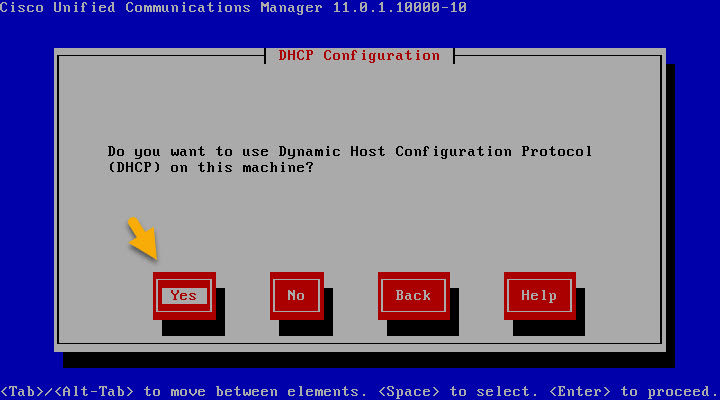
حال باید پوزرنیم و پسورد مورد نظر خود را در قسمت مربوط به Administrator Login Configuration وارد کنید .
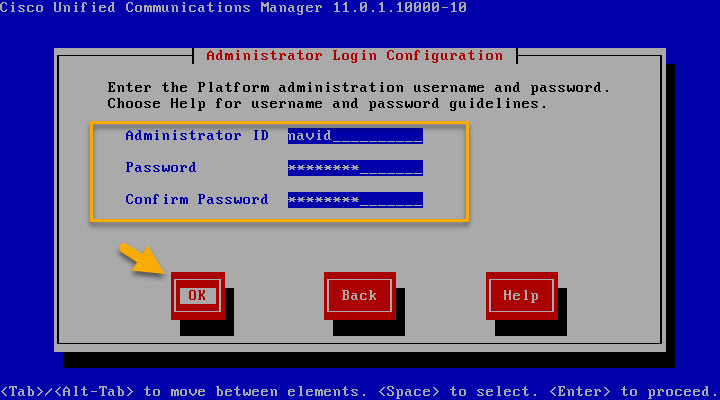
از انجایی که CUCM یک Certificate را به صورت خودکار برای سرور ایجاد خواهد کرد نابراین در قسمت Certificate Information باید به وارد کردن اطلاعات سلزمان خود بپردازید و در اخز برای اعمال اطلاعات بر روی OK کلیک کنید.
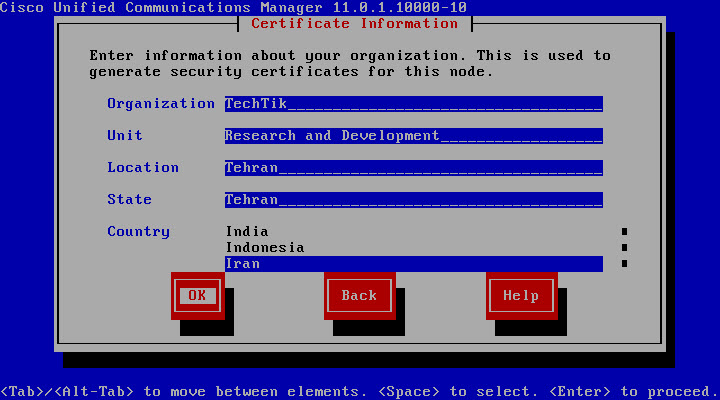
همانطور که می دانید CUCM قادر است تا به صورت Cluster عمل کند بنابراین در قسمت First Node Configuration از شما سوال خواهد شد که ایا این سرور اولین نود در شبکه شما می باشد یا اینکه آیا قرار است به Cluster بپیوندد. که جواب این سوال بدلیل نصب CUCM برای اولین بار در سرور YES خواهد بود.
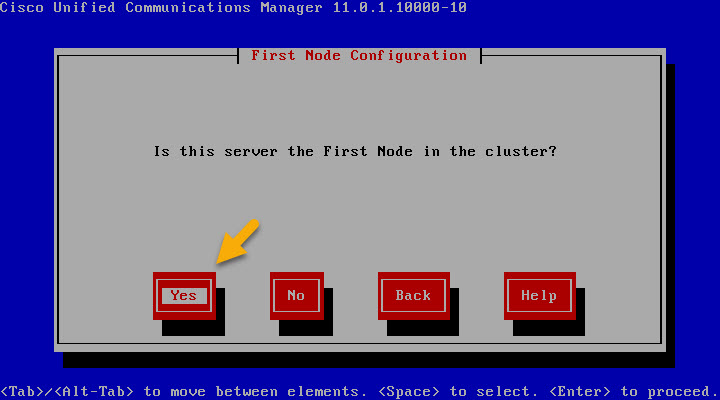
در Unified Communications Manager دسترسی به NTP Server ضروری می باشد بنابراین در قسمت Network Time Protocol Client Configuration باید یک NTP Server قابل دسترس موجود باشد.حال باید به وارد کردن IP یا FQDN تایم سرور بپردازید و در اخر گزینه OK را انتخاب کنید.
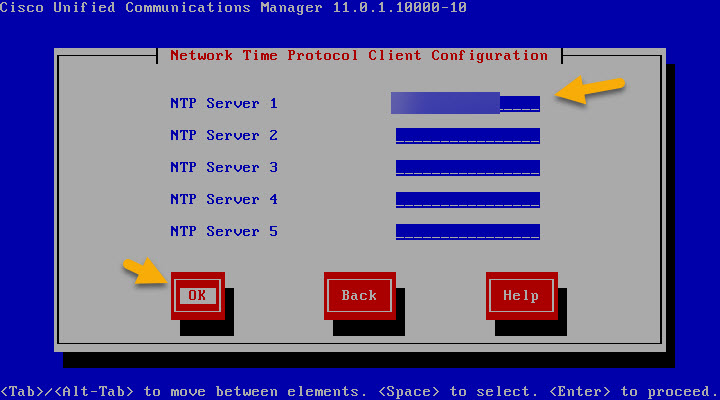
در این مرحله باید به وارد کردن یک پسورد قوی برای ارتباط بین Node ها در کلاستر و همچنین برای Encryption فایل های بکاپ توسط DRS بپردازید.
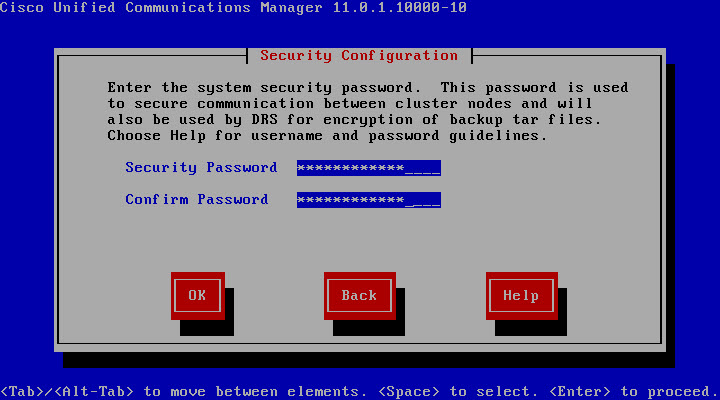
در این مرحله نیازی به پیکربندی SMTP Host وجود ندارد. بنابراین No را Enter نمایید.
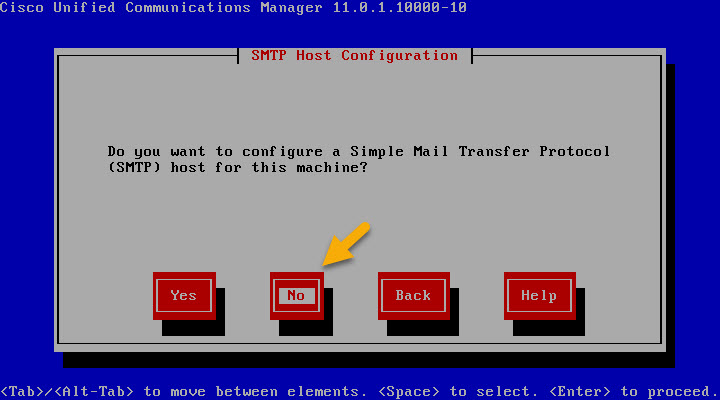
حال باید به فعال کردن گزینه Remind me later to configure Smart Call Home بپرازید و در اخر گزینه Ok را انتخاب کنید.
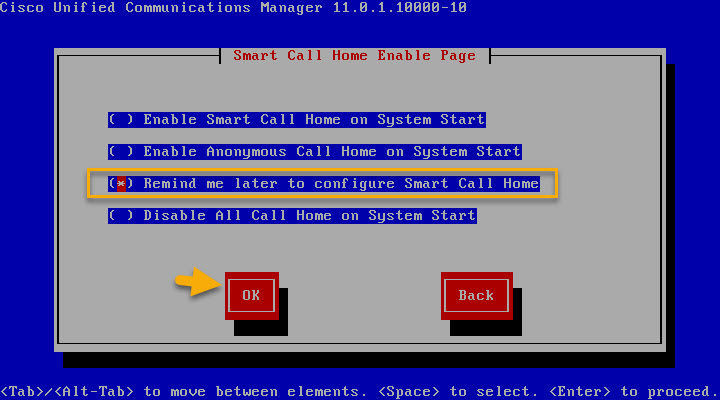
در این قسمت باید برای استفاده از Application Administrative حساب کاربری خود را ایجاد کنید.
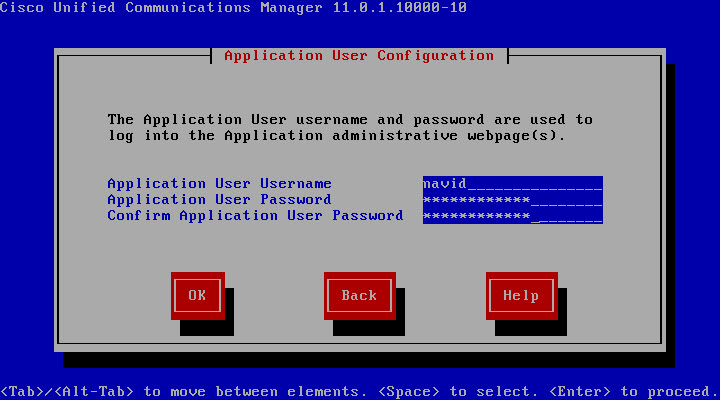
حال باید بر روی Ok کلیک کنید.
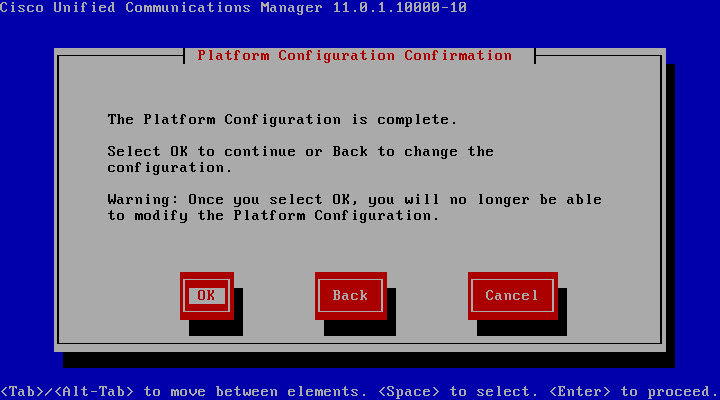
نصب این نرم افزر وقت گیر بوده و ممکن است 2 ساعت طول بکشد. بعد از نصب نرم افزار شما تصویر زیر را مشاهده خواهید کرد.
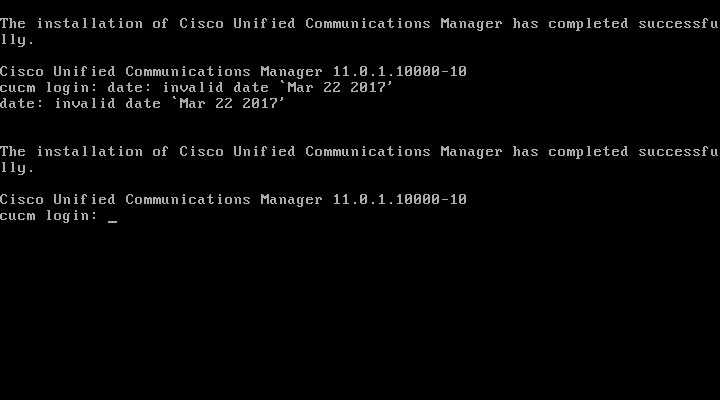
حال باید یوزرنیم خود را وارد کنید تا بتوانید با آن وارد شده و دستورات را اجرا کنید.
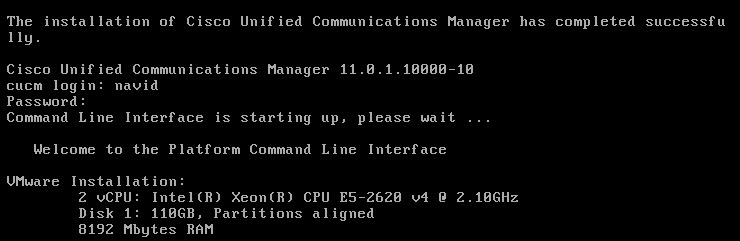
برای ورود به کنسول مدیریتی این نرم افزار از طریق وب می توان آدرسIP را در قسمت مربود به URL در مرورگر خود وارد کرد تا به کنسول مدیریتی دسترسی پیدا کرد.
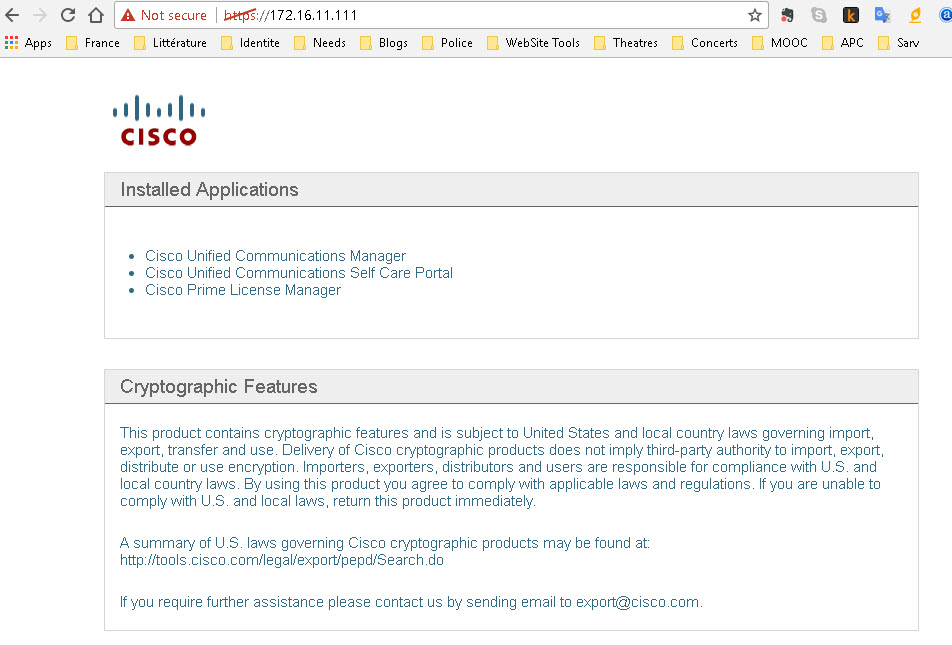
حال باید بر روی Cisco Unified Communication Manager کلیک کنید تا وارد صفحه Cisco Unified CM Administration شوید.
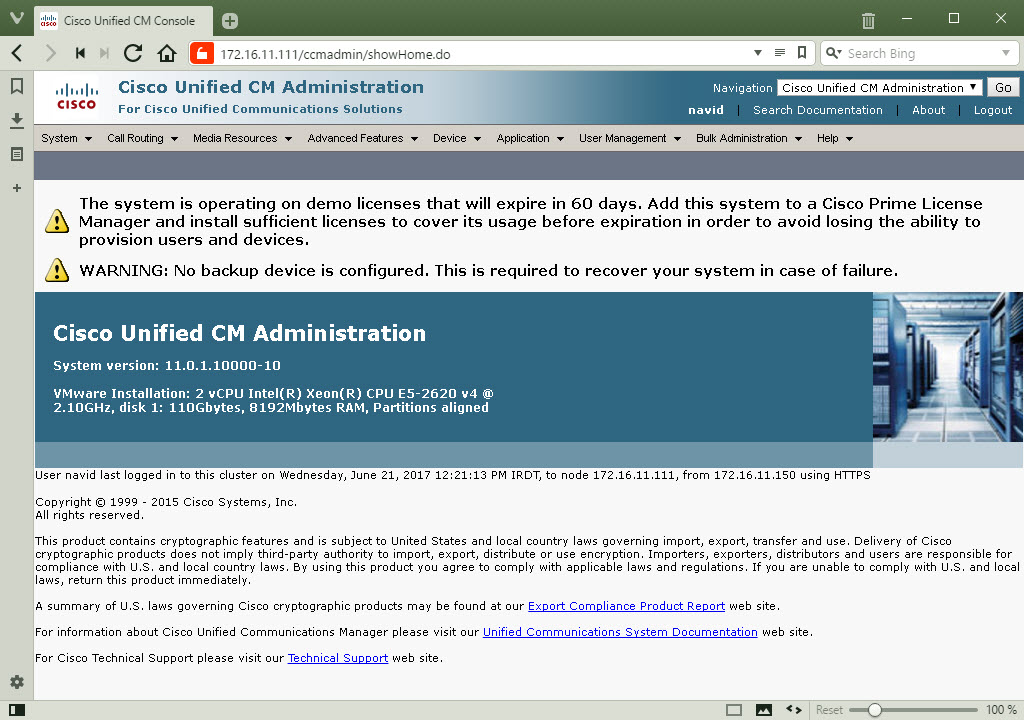
برای پشتیانی شبکه و پشتیبانی voip با شرکت تیلاتل در تماس باشید.
